- Як оновити Оперу
- Як дізнатися версію браузера?
- як оновити
- Установка поверх старої версії
- Проблеми з оновленням
Раз ви читаєте цю статтю, то напевно, використовуєте для пошуку інформації в інтернеті один з популярних браузерів. Так, наприклад, я пишу сьогоднішній випуск в адміністративній панелі свого сайту в браузері Opera.
 Вище я прикріпив скріншот основної інформації про Opera.
Вище я прикріпив скріншот основної інформації про Opera.
Як оновити Оперу
Розробники будь-якого браузера, як правило, з певною регулярністю оновлюють створену програму. Після поновлення може трохи змінитися інтерфейс, додадуться примочки, інструменти ... Також, оновлюючись до останньої версії, ви забезпечуєте собі надійний захист. А в чому небезпека? На кожну програму з часом створюються віруси, які здатні знайти баг і поламати систему.
Нова версія завжди буде відповідати всім нещодавно з'явився веб-стандартам. Як результат, у вас буде гарантія правильного відображення сторінок сайтів.
Саме тому раджу кожному користувачеві стежити за появою оновлень вашого веб-оглядача. Отже, як оновити браузер Опера до останньої версії. Про це ми і поговоримо нижче.
Як дізнатися версію браузера?
Для того щоб зрозуміти чи потрібно вам оновлюватися або, необхідно дізнатися версію Opera, якою ви користуєтеся. Ну, що ж, давайте з'ясуй порядковий номер вашого браузера.
Відкрийте головне меню в лівому верхньому кутку вікна браузера Opera, і виберіть пункт «Про програму». 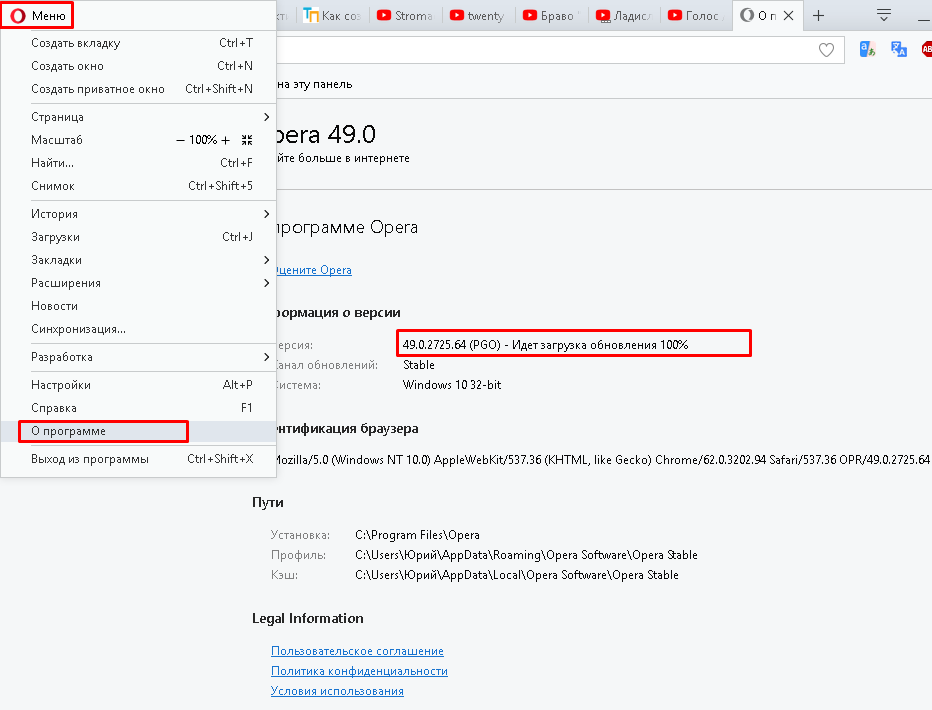 Перед вами відкриється вікно, в якому ви зможете знайти всю необхідну інформацію по браузеру. Зрозуміло, версія веб-браузера також буде вказана. На скріншоті вище я обвів в червону рамку рядок з версією.
Перед вами відкриється вікно, в якому ви зможете знайти всю необхідну інформацію по браузеру. Зрозуміло, версія веб-браузера також буде вказана. На скріншоті вище я обвів в червону рамку рядок з версією.
як оновити
Якщо ви користуєтеся не останньою версією, то оновлення відбудеться автоматично. Як тільки ви відкриєте розділ «Про програму» буде написано «Йде завантаження оновлення 100%».
Після того як процес завершиться, вам буде запропоновано перезапустити браузер для повноцінного поновлення. У мене було написано наступне:
49.0.2725.64 (PGO)
Натисніть кнопку «Запустити знову».
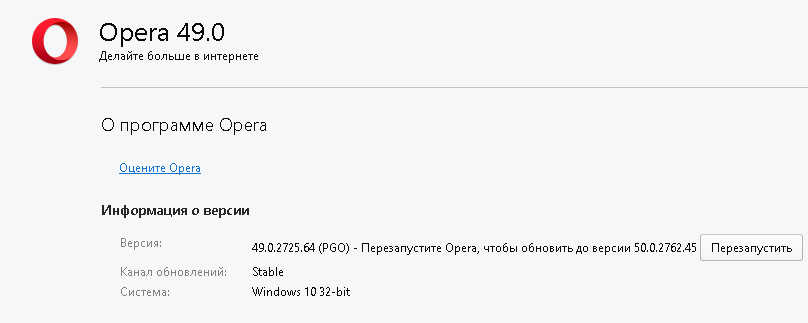
Я як і ви натиснув на кнопку, пройшло близько 30 секунд, Опера перезавантажилась і відкрилася святкова сторінка успішного оновлення. 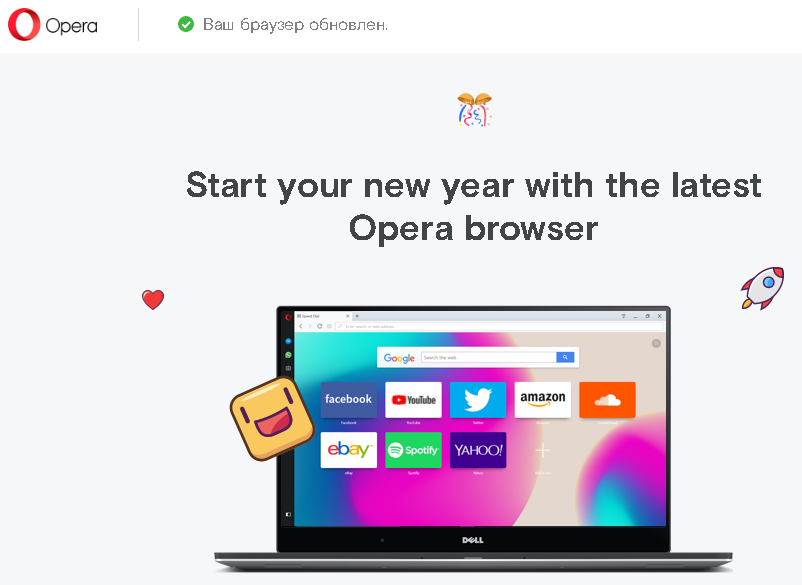
Тепер знову відкрийте розділ «Про програму» і подивиться, що там відображається. У шапці я відразу виявив нову версію, а в розділі «Інформація про версію» відображався її точний номер.
Спочатку було так:
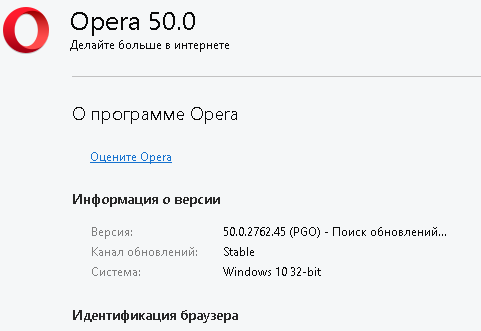
Тобто йшов пошук оновлень. А потім все завантажувальні процеси завершилися:
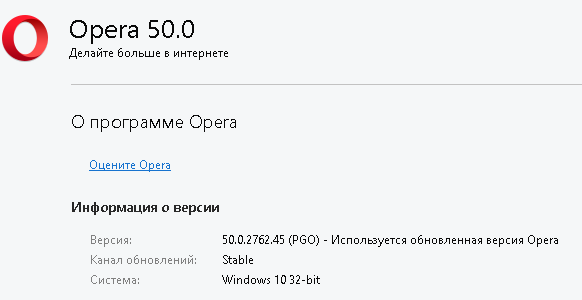
Також можна помітити повідомлення «Використовується оновлена версія Opera». Це фраза говорить про те, що ви використовуєте останню версію програми.
Перевага! Якщо хтось є досвідченим користувачем Опери, то знає, що на старих версіях поновлення відбувалися більш складно. А зараз досить зайти в розділ «Про програму» і все автоматично виконається.
Установка поверх старої версії
Навіть незважаючи на те, що є такий зручний спосіб поновлення опери, без всяких напрягів. Багато користувачів віддають перевагу більш трудомісткого процесу. Вони діють по-старому і на стару версію встановлюють нову, не довіряючи автоматичного оновлення.
Пропишіть в пошуковику Я ндекс або G oogle запит «опера». На першій сторінці, в самому верху, буде кнопка «Завантажити», натисніть на неї. 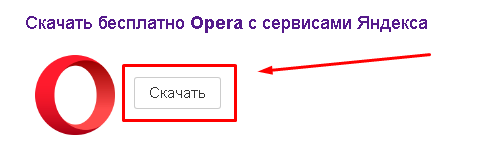
Ви перейдіть на сайт Яндекса і там цілком успішно зможете завантажити останню версію. 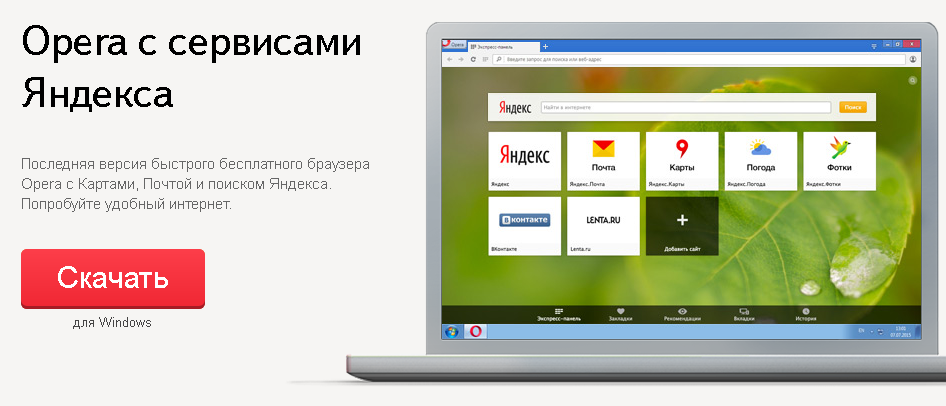
Однак, набагато правильніше, я вважаю, завантажувати з офіційного ресурсу. Тому не натискайте кнопку «Завантажити», а відкрийте сайт opera.com.  І натисніть на зелену кнопку «Завантажити зараз».
І натисніть на зелену кнопку «Завантажити зараз». 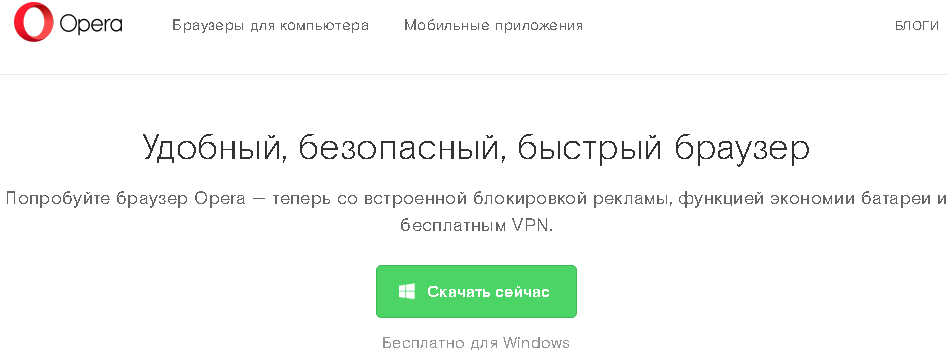

Почнеться завантаження, і, якщо ви виконували стрибка в браузері Opera, то інсталяційний (завантажувальний exe) файл буде розташовуватися в правому верхньому куті вікна, в розділі «Завантаження». Клацніть двічі лівою кнопкою миші по файлів. 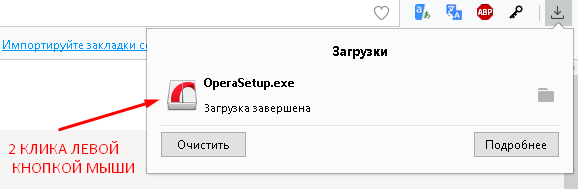
Після чого відкриється вікно, де ви підтвердите формальні умови використання Opera і запустіть оновлення програми. Натисніть «Прийняти і оновити».
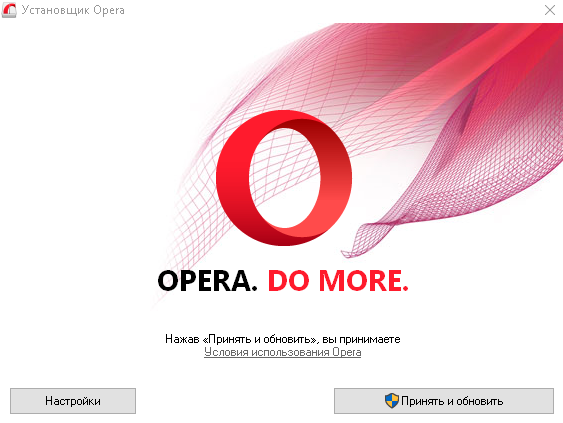
Розпочнеться процедура оновлення, а потім браузер автоматично запуститься.
Як бачите, теж нічого складного. Але можна було швидше, якщо звернеться до першого способу.
Проблеми з оновленням
Буває, що оновлення не проходить так легко і просто, і трапляються збої. Вони можуть виникнути з різних причин.
Ця тема дуже обширна для її висвітлення у другорядній ролі статті. Тому можу запропонувати лише кілька порад, які сприяють вирішити виникаючі негаразди в процесі оновлення:
- Дотримуйтесь крок за кроком інструкцій і не запускайте інших процесів;
- Видаліть оперу з комп'ютера, як програму. Коли був випуск про те, як видалити антивірус . Так ось, виконуйте все по аналогії;
- Використовуйте інший браузер
Сподіваюся, тепер ви знаєте, як оновити оперу. Якщо виникли питання, задавайте їх у коментарях.
Цікаві записи:
А в чому небезпека?Як дізнатися версію браузера?